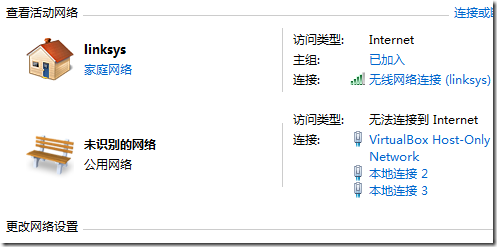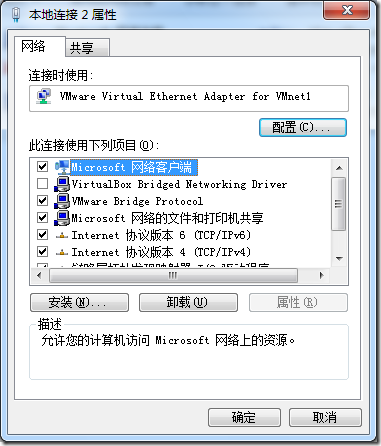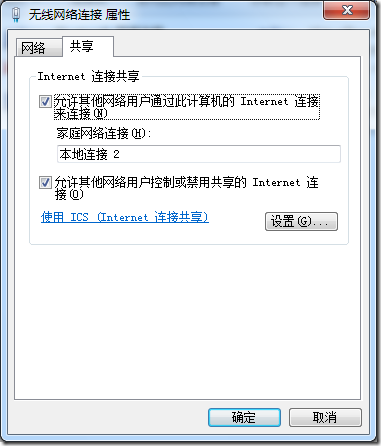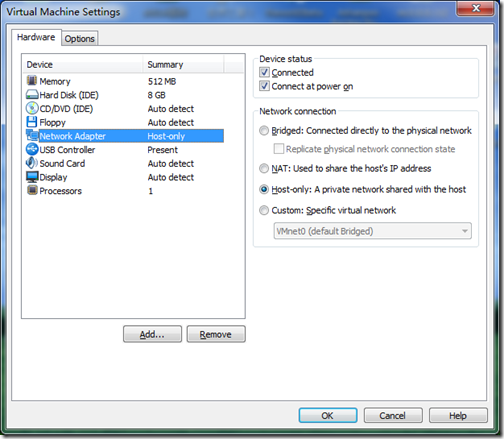Windows 7使用VMware虚拟机的NAT不能上网的解决办法
http://www.blogbus.com/fanlb-logs/63808731.html
使用NAT模式能ping通,但是就是开不了网页。
解决办法:
1、首先要设置一下 虚拟机系统为NAT上网方式
2、然后在主机的“本地连接”设置共享给“本地连接3”(也有可能是本地连接4,主要是看NAT使用的是哪个网卡),如果是pppoe登录方式,就把宽带连接共享
3、设置“本地连接3”的属性,DNS要填写一个可以用(也可不填写,最好写上),然后记住IP地址
4、接下来到虚拟机系统里设置本地连接
虚拟机主机设的“网关”就是物理主机的“本地连接3”的IP地址,“子网掩码”跟物理主机的“本地连接3”的一样,一般为255.255.255.0,虚拟机的IP保证是一个C段即可
注意:一定要在虚拟机的网卡里面写上DNS,要是不写就无法上网的。
----------------------------------------------------------------
方法2
最近系统升级到了Windows 7,用了几天都很好,没有什么问题。但是在运行VMware虚拟机的时候问题出现了,虚拟机中无法上网。于是Google之,解决问题。
网上虽然有解决方法,但是介绍的不是很详细,起码我第一遍没有看懂,而且找了十几个网址内容都是一模一样的,连图片都没有变。
在Vista上运行VMware虚拟机使用的是NAT方式上网,到了Windows 7中就不行了。在网络和共享中心里面看了一下,原来是VMware创建的虚拟连接被归为了公用网络,无法连接到Internet。家庭网络是可以连接到 Internet的,于是我尝试将VMware的虚拟连接移至家庭网络,但是无果而终,没有什么办法。
于是上网Google一下,找到解决方案。虽然都是网上的方法,并非我原创,但是我将把它介绍的更为具体详细。
首先打开Windows 7的网络和共享中心 ,然后点左边的更改适配器设置 ,你会看到两个由VMware创建的虚拟连接,找到VMnet1 ,记住它的连接名称(我的为本地连接2)。
然后右击你当前使用中的连接(比如我使用的是无线网络连接)选择属性,把全部的钩都打上,然后在家庭网络连接中选择VMnet1连接的名字(比如我的是本地连接2)。就像这样:
接着选择VMnet1连接,选择属性,双击Internet协议版本4 ,手动设置IP地址,默认的为192.168.137.1,这样就可以了。注意不要和你当前使用的连接在同一个网段内。
主机上的设置就完成了。运行虚拟机,我安装的虚拟机为Windows XP,像刚才那样设置虚拟机中的当前使用中的连接,我的为本地连接,将IP地址设置为同主机的VMnet1的IP统一网段,192.168.137.2就可以,子网掩码使用默认,网关设置成VMnet1的地址,就是我刚才的192.168.137.1,另外DNS可以自行设置,也可以使用我使用的 202.102.154.3。
最后选择虚拟机的设置,将Network Adapter设置为Host-Only,如图:
好了,这样就可以在虚拟机中上网了。
另外,我发现VirtualBox创建的虚拟连接同样被归为了公用连接无法连接Internet,所以VirtualBox应该和VMware一样在Windows 7下遇到麻烦,可以效仿VMware的方法为VirtualBox设置Internet连接。